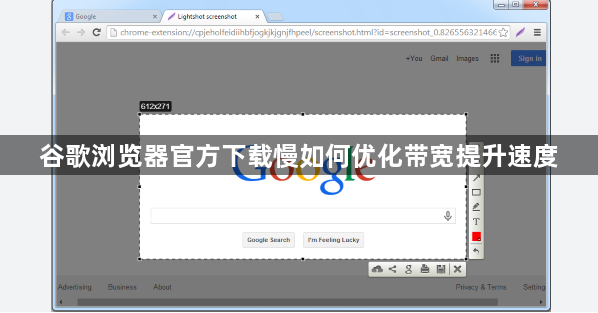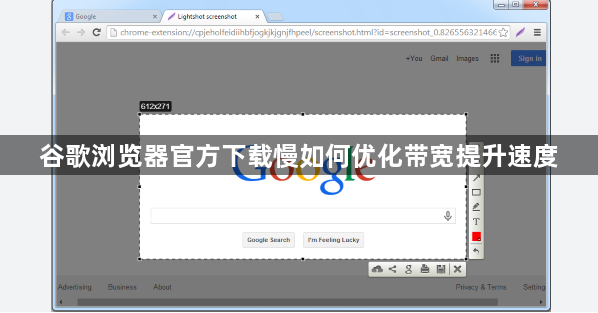
好的,以下是谷歌浏览器官方下载慢如何优化带宽提升速度教程:
1. 检查并优化网络连接
- 重启路由器:长时间运行的路由器可能导致网络不稳定,关闭电源重启可刷新连接状态。
- 使用有线连接:相比Wi-Fi,网线直连能提供更稳定、更快的传输速度,减少信号干扰和带宽波动。
- 测试网速:通过Speedtest等工具检测当前带宽,若实际速度远低于套餐标准,需联系运营商排查线路问题或升级套餐。
2. 清理浏览器缓存与释放资源
- 清除缓存文件:点击浏览器右上角三个点图标,进入“设置” > “隐私和安全” > “清除浏览数据”,选择“所有时间”并勾选“缓存图片和文件”,点击“清除”以释放存储空间。
- 禁用不必要的扩展:部分插件会占用后台带宽和内存,进入“更多工具” > “扩展程序”,关闭或删除不常用的扩展(如广告拦截器、VPN等)。
3. 调整浏览器设置减少资源占用
- 关闭后台应用:在“设置” > “高级” > “系统”中,取消勾选“继续运行后台应用程序”,避免关闭浏览器后仍占用带宽。
- 关闭预加载功能:在“隐私和安全”设置中,关闭“预加载页面以便更快地浏览和搜索”,减少后台数据请求。
4. 优化下载任务与线程
- 使用多线程下载:在地址栏输入`chrome://flags/`,搜索“Parallel downloading”,启用该实验功能后重启浏览器,可加速大文件下载。
- 优先下载关键资源:暂停非必要的上传或下载任务(如云同步、视频上传),集中带宽给浏览器下载。
5. 排除系统与软件干扰
- 关闭其他设备联网:确保下载期间未有其他设备占用同一网络(如手机、智能电视等),尤其是进行大流量操作(如视频播放、游戏更新)。
- 检查防火墙或杀毒软件:部分安全软件可能限制下载速度,可暂时关闭防护或添加浏览器到白名单。
如需进一步帮助,可访问Chrome帮助中心或联系谷歌技术支持获取详细指南。